 基于-MATLAB的交互式教学系统的设计和开发学位论文
基于-MATLAB的交互式教学系统的设计和开发学位论文
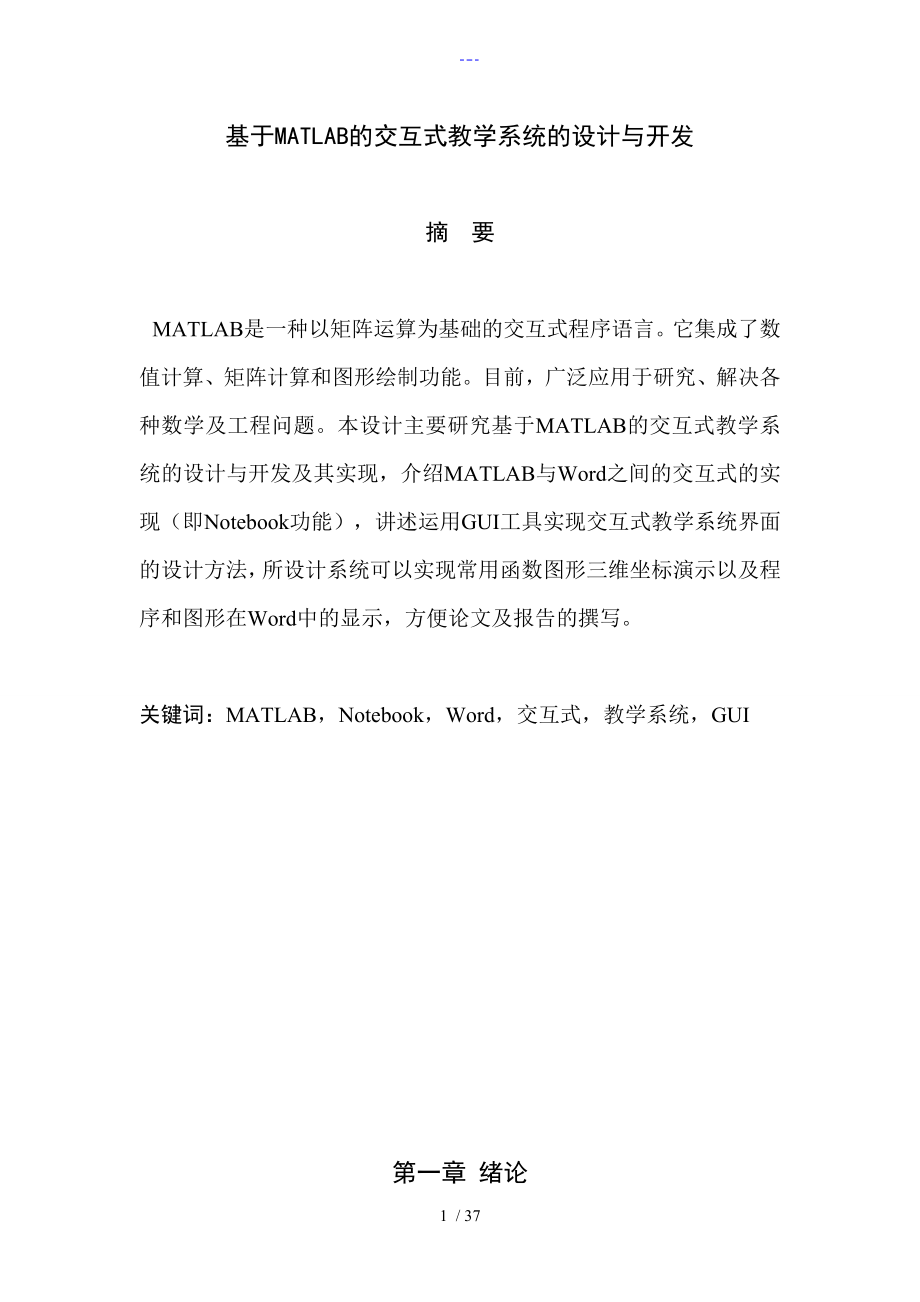


《基于-MATLAB的交互式教学系统的设计和开发学位论文》由会员分享,可在线阅读,更多相关《基于-MATLAB的交互式教学系统的设计和开发学位论文(37页珍藏版)》请在装配图网上搜索。
1、 基于MATLAB的交互式教学系统的设计与开发 摘 要 MATLAB是一种以矩阵运算为基础的交互式程序语言。它集成了数值计算、矩阵计算和图形绘制功能。目前,广泛应用于研究、解决各种数学及工程问题。本设计主要研究基于MATLAB的交互式教学系统的设计与开发及其实现,介绍MATLAB与Word之间的交互式的实现(即Notebook功能),讲述运用GUI工具实现交互式教学系统界面的设计方法,所设计系统可以实现常用函数图形三维坐标演示以及程序和图形在Word中的显示,方便论文及报告的撰写。 关键词:MATLAB,Notebook,Word,交互式,教学系统,GUI
2、 第一章 绪论 1.1引言 MATLAB 是英文Matrix Laboratory(矩阵实验室)的简称,是美国MathWorks公司推出的科学计算语言,亦称数学软件。具有可靠的数值计算和符号计算功能、强大的绘图功能、简单易学的语言体系以及为数众多的应用工具箱,主要应用于工程计算、数值分析、自动控制理论、数字信号处理与通讯、时间序列分析、图像处理、动态系统仿真、信号检测、金融建模设计与分析等领域。Notebook用来将Microsoft Word与MATLAB集成为一体,为用户营造一个融文件处理、科学计算和工程设计为一体的工作环境。其核
3、心是m-book模板,它为用户提供了在Word环境下使用MATLAB的功能,实现MATLAB与Word之间的交互式。 MATLAB自带的功能强大的GUI(Graphical User Interface)工具,即图形用户界面,又称图形用户接口,是指由窗口、菜单、对话框等各种图形元素组成的用户界面。与早期计算机使用的命令行界面相比,图形界面形象生动、方便灵活,用户易于接受。运用GUI工具制作的系统界面,可方便实现交互式教学。 1.2 选题背景、目的及意义 传统的教学主要由课堂授课、作业、实验实践、考试等几个环节组成,其主要手段有板书、挂图、教具、模型、幻灯、影像放映、实物讲解等。从教学规律
4、上讲,传统教学有简便易行、成本相对低廉、符合认知习惯等特点。但是传统教育模式存在以下一些问题:(1)课堂讲授方式单调,学生容易感到枯燥乏味。(2)上课时存在教师板书与学生记笔记的难题,教师与学生劳动强度都较大,而且讲授不连贯。(3)教师与学生间缺乏沟通,教师在完成一次课程的教学后就只有通过作业批改来了解学生的接受情况,而作业的批改在时间上往往存在较大的滞后,致使教师不能及时根据学生对知识的掌握情况来修改讲课内容和讲课进度,最后导致问题的堆积。(4)学生程度不同,而教学进度却一致,不利于因材施教。讲课往往为了照顾接受能力较差的学生,采用适合于他们的进度,对于接受能力强的学生来说是一种时间上的浪费
5、。(5)学生学习的自主性较差。学生一般是根据课表上课,若有选修课和专业课课表冲突,他可能不得不放弃或自学选修课。 随着信息时代的到来,以计算机和网络通讯技术为代表的各种现代教学手段不断涌现,对传统教学手段带来了很大的冲击。现代教学手段主要有电视教学、多媒体教学、计算机模拟教学、网络教学、虚拟现实教学等。现代教学手段与传统手段的基本区别是具有随机性、交互性和仿真性。其建立在现代教育技术和教育信息化基础之上,能够综合利用现有教学资源和各种软件系统,依托实用型终端平台和局域网的建设,采用多样化的计算机辅助教学。现代教学手段以信息处理的高速度高容量、多媒体和交互性,极大地提高了教学效率,有利于开发
6、学生创造性思维,可能从根本上改变人们的思维习惯和传统学习环境。计算机及网络技术的发展为我们提供了强大的技术支持,可以极大地丰富我们的教育手段,从根本上解决传统教育中存在的问题,开创一种全新的教学模式。计算机多媒体技术的发展给教师提供了功能强大的软件开发平台。教师运用课件制作,可以汇集大量的文本、图形、图像、视频、音频资料,形成一个图、文、声并茂的多媒体CAI课件。它包含信息量大,能多种方式刺激学生感官,吸引其注意力,还可节约很多板书时间,易于学生理解,提高教学效率。如若课件中结合网络技术,运用校园服务器,还可以让学生随时查阅课件,给学生提供了一本完整的课堂笔记,这很大程度上解决了学生听课与记笔
7、记之间的矛盾。若再加上网络实时传送技术,还可实现虚拟课堂,学生可在不同的地方享受同样的课堂教育,这很大程度上解决了学生某些上课时间的冲突。教学手段是教育者通过教学内容联系教育对象的桥梁,是教学主体与客体交流教育信息的物质基础。多种教学手段的结合,是培养21世纪创新人才和发现式人才的教学认知途径。 MATLAB是一种以矩阵运算为基础的交互式程序语言。它把科学计算、结果的可视化和编程都集中在一个使用非常方便的环境中。典型的MATLAB应用包括:数值和符号计算;数据分析、检测和可视化;建模、仿真和科学与工程绘图;应用程序接口。其自带的Notebook功能可以方便实现MATLAB与Word之间的交互
8、式,自带的强大的GUI(Graphical User Interface)工具,即图形用户界面,又称图形用户接口,是指由窗口、菜单、对话框等各种图形元素组成的用户界面。与早期计算机使用的命令行界面相比,图形界面形象生动、方便灵活,用户易于接受。其过程的视觉化、形象化,刺激大脑接受信息的兴奋点,激发学习兴趣。借助计算机技术,可实现人机对话,巩固所学知识,又提高计算机运用水平。通过运用MATLAB自带的GUI工具,制作一种交互式系统界面,实现MATLAB与Word之间的交互式。 交互式教学系统的设计可很大程度上改善目前现有的教学环境,提供教师进行课堂教学的演示课件,改善传统教学中存在的问题,常
9、用函数的三维图形演示可方便用户观察、理解函数的图形。用户还可以在Word界面中编写程序,方便实现程序、运行结果以及图形同在Word中的显示,为报告和文献的撰写提供很大的方便。 1.3 国内外研究现状综述 现代信息技术的迅猛发展极大地推动了现代教育革新的步伐,促进了新型教学手段、教学设备的涌现。计算机辅助教学(CAI)至今已经有了30多年的发展历史,CAI课件由单一的文本形式发展成了多媒体形式,由单机环境向分布式发展。目前已进入了多媒体网络化交互式教学阶段。多媒体CAI网络化教学是使用计算机作为工具、利用网络技术、多媒体技术和现代教学技术进行教学活动的一种崭新的教学形式。利用多媒体编制各类
10、CAI课件,由计算机、声像设备和电子投影设备进行广播式或交互式教学活动,与传统教学模式相比具有生动形象、主动灵活、因材施教、资源共享等特点。这种教学形式教学信息内涵丰富,精简课时,提高教学质量和教学管理效率,它将成为21世纪教育的重要模式之一。 国内外已经有一些企业和公司致力于研究和开发交互式教学产品。国内主要有:盛兴利合、鸿合科技、蝶王科技以及海尔广科等。盛兴利合针对交互式教学系统,提出了:基本型互动系统、短距型互动系统、录课型互动系统以及答题型互动系统。鸿合多媒体交互式教学系统由鸿合HV系列交互式电子白板、鸿合中控展示台、鸿合无线射频磁感应书写板、日立多媒体投影仪等设备构建而成。此外,
11、海尔乐佰特互动教学系统,是基于无线通讯技术的互动教学产品,基于互动式教学、竞争性学习、个性化教学、面向学习者个体的学习信息采集、学习过程跟踪与监控等设计理念,实现师生互动。 1.4 设计内容与预期目标 本文主要完成基于MATLAB的交互式教学系统的设计,通过运用MATLAB自带的GUI工具实现MATLAB与Word之间的交互式。所设计系统包括两个功能,一个是部分常用函数的三维图形演示,另一个是通过按钮打开Word界面(实现MATLAB的Notebook功能),进行程序输入、编辑、运行。 所设计系统能完成已编写好的常用函数的三维图形演示,还能通过Notebook功能在Word中方便实现程
12、序、运行结果和图形的同一界面显示。 1.5 设计所采用的方法 1.归纳法 尽可能多的搜集现有的和过去的有关交互式教学系统的资料,在对这些系统的设计及运行情况进行分析研究的基础上,根据自己所设计系统的功能要求,给出一个能实现的理想系统模型。 2.文献资料法 确定自己研究课题所涉及的X围,搜集国内外关于交互式教学系统的文献资料,然后找出具有参考价值的篇目,从中尽可能的发现新的线索和方法,将所得材料不断进行整理、加工,整合成自己的思维过程。 3.系统设计法 系统总体设计需要进行系统模块结构设计,将一个系统分解成不同层次、多个模块组成的子系统,详细设计时在模块结构设计的基础上,给出每个模
13、块实现方法的细节,并对细节做详细描述,以便翻译成编程语言实现模块功能。 第二章MATLAB的Notebook功能和GUI工具 2.1 MATLAB的Notebook功能 2.1.1Notebook的安装与启动 1.安装 随MATLAB版本的升级,与其适配的版本也会发生变化。以MATLAB R2011a为例,能用来配置Notebook环境的Word是2002,2003,2007等版本。 在Windows已经装有前述Word版本的前提下,在MATLAB中配置Notebook环境十分简便。只要在MATLAB指令窗口中
14、运行以下指令,配置过程将自动进行。 notebook-setup 假如指令窗口中出现如下信息,就表示配置成功。 Setup plete 2.启动 (1)在Word默认窗口(即Normal.dot)下创建新的m-book文档。 选择Word窗口的下拉菜单项,在Word界面右侧引出“新建文档”对话区,如图2-1所示。 在“新建文档”对话区的“模板”栏中,点击“本机上的模板”选项,引出如图2-2所示的“模板选择”窗。在“模板选择”窗中,双击m-book图标,就完成了m-book新文档的创建。假如在创建m-book前,MATLAB尚未开启,那么此时就会自动开启一个MATL
15、AB作为其服务器。 图2-1 在普通Word空白文档中出现的操作界面 图2-2 模板选择窗 (2)在MATLAB中创建新的m-book文件。 在MATLAB指令窗中运行以下指令,都可以创建新的m-book文件,即 notebook%引出一个未命名的m-book文档界面。 notebook NewFileName %在当前目录上创建名为 NewFileName的空白文件。 (3)在Word默认窗口下打开已有的m-book文件。 在Word默认的窗口下打开已有m-book文件的方法与打开一般Word文件没有两样。最常用的方法是选中下拉菜单项“文件”中的“打开”,然后
16、从弹出的对话框中选择所需要编辑的m-book文件。 以上指令运行后,自动开启一个新的MATLAB作为m-book的服务器,而不管此前Windows平台上是否已经开启了MATLAB。新开启的MATLAB窗口的当前目录是MATLAB软件所在目录。如果原来的MATLAB窗口是由notebook开启的则不会再开出新窗口。 (4)在资源管理器中打开已有的m-book文件。 在资源管理器中,双击已有的m-book文件,所出现的现象与开启方式(3)相同。 (5)在MATLAB当前目录窗中打开已有的m-book文件。 在MATLAB当前目录窗中,双击已有的m-book文件,所出现的现象与开启方式(1
17、)相同。 (6)在MATLAB指令窗中开启已有的m-book文件。 在MATLAB指令窗中,运行指令notebook('FN.doc'),在此FN是已有的m-book文件名。特别提醒:FN之后一定要带扩展名.doc,否则将造成“清空原文件”的严重后果。该指令运行后,将把当前MATLAB设置成文件FN.doc的自动服务器,而不再开启新的MATLAB。 2.1.2 MATLAB与Word的互相调用 1.在MATLAB中调用Word 在MATLAB命令窗口直接输入notebook命令,系统会自动启动Word,其主菜单栏中将增加Notebook一栏。如图2-3所示。 图2-3MATLA
18、B中调用Word 2.在Word中调用MATLAB 启动Word,然后选择“文件”菜单下的“新建”,打开如图2-4所示模板,点击“m-book.dot”后系统会自动启动MATLAB。 图2-4Word中调用MATLAB 2.1.3Notebook的使用指令 Notebook某种意义上即是Word中的m-book, Notebook是通过动态库和MATLAB交互的,交互的基本单位称为细胞(Cell)。交换的信息,称为“细胞(群)”。m-book需要把在Word中输入的MATLAB命令或者语句组成细胞(群),传送到MATLAB中运行,运行输出结果再以细胞(群)的方式传送回m-book
19、中。这样Word中的输入细胞(群)下面会出现计算结果以及仿真图形。 “输入细胞”是由m-book传送给MATLAB的命令,可以多行,也可以是包含在文本中的命令或者一段MATLAB程序。“输出细胞”是由MATLAB回传给m-book的计算结果。“自活细胞”是用[Notebook]菜单中[Define Auto Init Cell]命令定义的输入细胞,它和输入细胞不同之处是:每次打开m-book时会自动运行自活细胞,而不会运行输入细胞。自活细胞字符用深蓝色标注,而输入细胞用绿色标注。“细胞群”是包含多句MATLAB命令的多行输入细胞或自活细胞。 生成输入细胞:在Word中,首先以文本格式输入指
20、令,然后选中该部分,在[Notebook]菜单中用[Define Input Cell]命令或用组合键ALT+D,就会把该文本生成绿色的“输入细胞”。 运行输入细胞:把光标放在“输入细胞”之后,然后在[Notebook]菜单中用[Evaluate Cell]选项或用组合键CTRL+ENTER,就可以把生成细胞传送到MATLAB中运算,运算结果会自动回传到m-book中,运算结果标识为蓝色。细胞群和细胞的操作相似。 Notebook还提供了计算区(Calc Zone),它把m-book分成几个相互独立的部分,包括:描述一个特定问题或特定操作文本,输入细胞,输出细胞。当定义一个计算区时,Not
21、ebook将该部分和m-book其它部分独立出来,它的定义以及运行和输入细胞的操作相似。 Notebook还提供了细胞的循环运行,首先选定欲重复运行的输入细胞(一定要是绿色细胞),接着在[Notebook]菜单中选[Evaluate Loop]选项。 [Notebook]菜单功能如表2-1所示。 表2-1Notebook菜单功能 菜单项 功能 Define Input Cell 定义输入细胞 Define Auto Init Cell 定义自活细胞 Define Calc Zone 定义计算区 Undefine Cells 将细胞转为文
22、本 Purge Selected Output Cells 所选篇幅中删除所有输出细胞 Group Cells 生成细胞群 Ungroup Cells 将细胞群转换为输入细胞或自活细胞 Hide(Show) Cells Markers 隐藏(显示)生成细胞中括号 Toggle Graph Output for Cell 是否嵌入生成图形 Evaluate Cell 运行输入细胞 Evaluate Calc Zone 运行计算区 Evaluate M-book 运行整个M-book中的所有输入细胞 Evaluate Loop 多次运行输入细胞 Bring M
23、ATLAB to Front 将MATLAB命令窗口调到前台 Notebook Options 设置数值和图形输出格式 2.2 MATLAB的GUI工具 图形用户界面(GUI)是使用图形对象(按纽、文本框、滚动条、菜单等)创建的用户界面,这些对象对用户而言具有明确的含义。图形用户界面是提供人机交互的工具和方法。通过它可以实现数据的输入、处理和输出。GUIDE是MATLAB提供的一个专门GUI设计工具。 实现一个GUI的过程包括两个基本任务:一是GUI的组件布局,另一个是GUI组件编程。另外的任务是保存和发布GUI。这些功能的实现通过图形用户开发环境GUIDE来完成。 GUIDE提
24、供一系列创建GUI的工具。主要由7部分组成:版面设计器、属性编辑器、菜单编辑器、调整工具,对象浏览顺序编辑器和m文件编辑器。在命令窗输入guide,启动GUIDE模板。用户可以创建新的或打开已经存在的GUI。 1.GUIDE完成下面的任务 (1)输出GUI 使用GUIDE输出编辑器,通过单击和拖拉组件布局GUI并保存组件资源在一个FIG文件中。 (2)GUI编程 GUIDE自动生成一个控制GUI如何操作的m文件,该m文件初始化GUI界面,并包含一个GUI回调事件的框架。使用m文件编辑器,可以向回调事件中添加代码,运行相关函数。 2. GUI模板 GUIDE对话框提供了几种基本类型
25、的GUI模板。选择一种模板以后,可以查看预览效果。如图2-5所示是 Blank GUI(Default)缺省模板。以下是对相应菜单功能说明。 (1):菜单编辑器 用以创建、设置、修改下拉式菜单(Menu Bar)和弹出式菜单(Context Bar)。 (2):属性编辑器 用以查看、设置、修改对象的属性值。 (3):对象浏览器 用以查看当前设计阶段的各个句柄图形对象。 (4):Tab次序编辑器 设置用户按下键盘上的Tab键时,对象被选中的前后次序。 (5):调整工具 对对象设计编辑器中的多个对象的位置进行调整。 (6):m文件编辑器 显示回调函数的列表,在列表中单击所选
26、择的回调函数,则m文件编辑器自动定位到此回调函数所对应的代码段,在代码段用户可以根据自己的需求进行编辑代码以完成期望的功能。 (7):工具条编辑器。:运行按钮。 图2-5Blank GUI(Default)缺省模板 3.GUI设计原则 界面设计最重要的原则是简单、直观、对用户透明。GUI设计的关键是使人机之间能够准确地交流信息,使输入、处理、与输出分明,充分体现GUI界面的通信功能。 界面设计的一致性、GUIDE提供多种控件选择,设计中应该避免在界面中使用所有控件。选择时应该尽量减少用户界面,简化应用程序编写。控件的布局:控件布局一般遵循从左到右,从上到下,主要元素位于左、上部分
27、。次要元素处于右、下方处。 2.3 小结 本章主要介绍了MATLAB的Notebook功能和GUI工具,详细介绍了Notebook的安装、启动及应用。还简单介绍了GUI工具的界面以及其遵循的原则。 第三章基于MATLAB的交互式教学系统的设计 3.1 系统的内容体系 本系统包含部分常用函数的三维坐标图形演示以及可供编写程序、运行结果、图形显示的Word界面。用户可以进行部分常用函数的三维图形查看,因为设计有限,程序还可以通过Word界面进行编辑、运行,进行程序、运行结果和图形的同一界面显示。 常用部分函数图像演示包括f(z)=z、f(z)=z^2、f(z)=z^
28、3、f(z)=1/z、f(z)=atan(z)等系统函数。系统内容体系结构如图3-1所示。 交互式教学系统 函数图形演示子系统 打开word界面子系统 退出系统 图3-1 系统内容体系结构 3.2 系统的设计原则 1.操作性原则 用户在动手操作的过程中理解系统的构成和各个模块和菜单按钮的功能,进行程序输入、运行结果和图形显示的体验。 2.交互性原则 系统通过GUI设计可视化界面,用户通过界面上的功能按钮不仅可以完成基本的函数三维坐标图形演示功能,还可以在打开的Word界面输入程序进行运行,实现程序、运行结果和图形的同一界面显示。修改程序中的部分语句还可以
29、进行图形和运行结果的变化对比,理解部分参数变化对运行结果的影响。 3.可扩展原则 本系统只是包含了部分函数的三维坐标图像演示功能,用户还可以在此基础上根据自己需求进行再添加,还可以根据需求进行系统功能按钮扩充,不断的完善强大系统的功能。 3.3 系统的GUI实现 3.3.1 系统结构 1.主界面 实现进入子系统、选择系统函数和退出系统的功能。 2.子系统 包含部分常用函数的三维坐标图形演示系统和用以进行程序输入编辑、运行结果和图形显示功能的Word界面系统。 3.3.2 功能设计 1.主界面功能 主界面设计实现功能:系统名称显示、子系统选择、退出系统。 系统名称显示:实
30、现本系统名称“欢迎进入交互式教学系统”的显示。 子系统选择:实现从界面进入函数图形演示子系统和Word界面子系统功能。 退出系统:实现系统退出的功能。 2.控件选择与布局 (1)主界面 选择静态文本框(text)显示系统名称,子系统选择通过独立按钮实现,并放置在界面中心位置。通过界面底色、按钮和字体颜色的设置,使界面布局简捷、清晰并增加界面立体感。退出系统功能也是通过按钮实现。效果如图3-2所示。 图3-2 系统主界面 (2)次界面 选择静态文本框(text)显示系统名称,系统函数选择通过独立按钮实现,并放置于界面上部。图形显示区域通过坐标控件实现,放置于下部。返回功能也是
31、通过按钮实现。效果如图3-3所示。 图3-3 函数图形演示子系统界面 通过静态文本框(text)显示系统名称,界面说明通过组件盘控件实现,进入、返回功能通过组件盘放置独立按钮实现。效果如图3-4所示。 图3-4 打开Word界面子系统界面 点击进入按钮,便可打开Word界面。效果如下图3-5所示。 图3-5 打开后的Word界面 3.控件功能实现 界面上所有控件通过MATLAB程序实现功能,主要包括(主界面回调函数)见附录一。 函数图形演示子系统界面回调函数见附录二。 打开Word界面子系统回调函数见附录三。 3.4 小结 本章是设计的重点内容。主要研究系统
32、内容体系设计和设计所遵循的原则以及系统的图形用户界面的实现方法和过程。包括系统结构设计、功能设计、控件选择与布局以及控件功能的编程实现。 第四章系统实例应用效果展示以及设计创新 4.1 系统实例应用效果展示 4.1.1 函数图形演示子系统 演示函数f(z)=z的图形界面效果如图4-1所示。 图4-1 函数f(z)=z图形演示效果界面 演示函数f(z)=z^2的图形界面效果如图4-2所示。 图4-2 函数f(z)=z^2图形演示效果界面 演示函数f(z)=z^3的图形界面效果如图4-3所示。 图4-3 函数f(z)=z^3图形
33、演示效果界面 演示函数f(z)=1/z的图形界面效果如图4-4所示。 图4-4 函数f(z)=1/z图形演示效果界面 演示函数f(z)=atan(z)的图形界面效果如图4-5所示。 图4-5 函数f(z)=atan(z)图形演示效果界面 演示函数f(z)=z^(1/2)(平面)的图形界面效果如图4-6所示。 图4-6 函数f(z)=z^(1/2)(平面)图形演示效果界面 演示函数f(z)=z^(1/2)(立体)的图形界面效果如图4-7所示。 图4-7 函数f(z)=z^(1/2)(立体)图形演示效果界面 演示函数f(z)=z^(1/3)的图形界面效果如图4-8
34、所示。 图4-8 函数f(z)=z^(1/3)图形演示效果界面 4.1.2 Word界面子系统应用 1.输入以下程序段(函数f(z)=z): z = cplxgrid(30); cplxmap(z,z) title('z') 选中程序,按Ctrl+Enter运行程序,运行结果显示如图4-9所示。 图4-9Word界面子系统应用(函数f(z)=z)效果 2.输入以下程序段(求向量x的最大值): x=[-43,72,9,16,23,47]; y=max(x) %求向量x中的最大值 x=[-43,72,9,16,23,47]; [y,l]=m
35、ax(x) %求向量x中的最大值及其该元素的位置 选中程序,按Ctrl+Enter运行程序,运行结果显示如图4-10所示。 图4-10Word界面子系统应用(求向量x最大值)效果 3.输入以下程序段(对矩阵做各种排序): A=[1,-8,5;4,12,6;13,7,-13] sort(A) %对A的每列按升序排列 A=[1,-8,5;4,12,6;13,7,-13] -sort(-A,2) %对A的每行按降序排列 A=[1,-8,5;4,12,6;13,7,-13] [X,I]=sort(A) %对A按列排序,并将每个元素所在行号送矩阵I 选中程序,按Ctr
36、l+Enter运行程序,运行结果显示如图4-11所示。 图4-11 Word界面子系统应用(对矩阵做各种排序)效果 4.2 设计创新 本设计把部分函数的三维图形演示展现在一个界面,只需按对应函数按钮就可以实现图形演示。按相应功能按钮就可以打开Word界面,进行程序输入与编辑,使程序、图形、运行结果得以在同一Word界面显示,实现了基于Notebook功能的MATLAB与Word之间的交互式。 4.3 小结 本章节主要展示了本设计系统的实例应用效果,并提出本系统的设计创新点。 结束语 本设计为基于MATLAB的交互式教学系统的设计,通过GUI工具
37、实现交互式系统界面的制作及功能演示。实现了基于Notebook功能进行的MATLAB与Word之间的交互式。所设计的系统,不仅可以进行一些部分常用函数的三维图形演示,还可以通过按钮方便的进出系统,打开Word操作界面,进行程序输入编辑,实现程序、运行结果及图形的同一界面显示。 三维图形演示功能只是包含了很少一部分函数,用户还可以根据自己的需要进行再添加。本设计还可以通过GUI工具添加三个按钮,分别为程序按钮、图形按钮、运行结果按钮,在这样的一个界面下,操作不同的功能按钮就能实现基于Notebook功能进行的MATLAB与Word之间的交互式,让程序、图形和运行结果可以在同一Word界面进行分
38、区显示。由于能力有限,这只能在后续探索实践中得以实现。 参考文献 [1]姜长元.Matlab和Word的及应用[J].某师X学院学报.2005,(2):87-88 [2]孙晓雅.Matlab与Word的无缝连接方法及其应用[J].电脑知识与技术.2006,(32):98-107 [3]X晓利.Matlab与Word的无缝连接及其应用[J].价值工程.2011,(5):172-173 [4]吕喜明,X春艳.Matlab在Word中的嵌入及其在软件教学中的应用[J].某财经学院学报(综合版).2009,(5):116-119 [5
39、]冯积社.Matlab中交互式功能的分析和实现[J].陇东学院学报(自然科学版).2006,16(2) [6]蔡茂蓉,林茂松.Notebook与Word的通信及其在教学中的应用[J].现代计算机.2007,(1):103-105 [7]成晓明,彭佳扬,田淑杭,许云龙.基于Matlab的交互式教学系统软件开发技术[J].计算机工程与应用.2002,(15):114-116 [8]林琼.国外交互性形式教学研究综述[J].某外国语学院学报.2009,16(3):63-68 [9]王巧花,叶平,黄民.基于MATLAB的图形用户界面(GUI)设计[J].煤矿机械.2005,(3):60-61
40、[10]吴迪,X星.利用MATLAB的GUI功能制作交互式演示实验软件[J].大学物理实验.2006,19(2):74-75 [11]徐俊文,王强.MATLAB环境下的GUI编程[J].某民族大学学报(自然科学版).2006,21(6) [12]沈捷,王莉.基于MATLAB的图形交互式数字信号处理教学实验系统[J].电脑开发与应用.2007,20(9):59-61 [13]陈鸿,商细云.利用现代教学手段改革传统教学模式[J].华北工学院学报(社科版).2003,(3):27-40 [14]FeiHu,lixia.GUI Design:from Information Architect
41、ure to Interactive Experience.2008 IEEE 9th International Conference on puter-Aided Industrial Design & Conceptual Design.china.11,2008 致谢 借此论文完成之际,衷心感谢我的指导老师汤全武副教授。从选题到论文的成稿,自始至终离不开汤老师的指导,汤老师严谨的治学态度和孜孜不倦的追求知识的进取精神让我受益匪浅。在此,再一次谨向汤老师致以衷心的感谢! 感谢学校,给了我知识,给了我思想,给了我成长,给了我
42、舞台。让我在这里得以四年的学习与生活,在这里我学到了很多,成长了许多。 感谢学院的领导和老师,谢谢他们的辛勤教诲! 向所有关心、爱护和帮助过我的人表示衷心的感谢! 附录一 function varargout = JHSJX(varargin) % JHSJX M-file for JHSJX.fig % JHSJX, by itself, creates a new JHSJX or raises the existing %
43、singleton*. % % H = JHSJX returns the handle to a new JHSJX or the handle to % the existing singleton*. % % JHSJX('CALLBACK',hObject,eventData,handles,...) calls the local % function named CALLBACK in JHSJX.M with the given input arguments. % % JHSJX('Property','Valu
44、e',...) creates a new JHSJX or raises the % existing singleton*. Starting from the left, property value pairs are % applied to the GUI before JHSJX_OpeningFunction gets called. An % unrecognized property name or invalid value makes property application % stop. All inputs a
45、re passed to JHSJX_OpeningF via varargin. % % *See GUI Options on GUIDE's Tools menu. Choose "GUI allows only one % instance to run (singleton)". % % See also: GUIDE, GUIDATA, GUIHANDLES % Copyright 2002-2003 The MathWorks, Inc. % Edit the above text to modify the response to help
46、JHSJX % Last Modified by GUIDE v2.5 08-Mar-2012 08:38:11 % Begin initialization code - DO NOT EDIT gui_Singleton = 1; gui_State = struct('gui_Name', mfilename, ... 'gui_Singleton', gui_Singleton, ... 'gui_OpeningF', JHSJX_OpeningF, ... 'gui_OutputF', JHSJX_OutputF, ... 'gui_LayoutF',
47、 [] , ... 'gui_Callback', []); if nargin && ischar(varargin{1}) gui_State.gui_Callback = str2func(varargin{1}); end if nargout [varargout{1:nargout}] = gui_mainf(gui_State, varargin{:}); else gui_mainf(gui_State, varargin{:}); end % End initialization code - DO NOT EDIT %
48、 --- Executes just before JHSJX is made visible. function JHSJX_OpeningF(hObject, eventdata, handles, varargin) % This function has no output args, see OutputF. % hObject handle to figure % eventdata reserved - to be defined in a future version of MATLAB % handles structure with handles
49、and user data (see GUIDATA) % varargin mand line arguments to JHSJX (see VARARGIN) % Choose default mand line output for JHSJX handles.output = hObject; % Update handles structure guidata(hObject, handles); % UIWAIT makes JHSJX wait for user response (see UIRESUME) % uiwait(handles.figure1)
50、; % --- Outputs from this function are returned to the mand line. function varargout = JHSJX_OutputF(hObject, eventdata, handles) % varargout cell array for returning output args (see VARARGOUT); % hObject handle to figure % eventdata reserved - to be defined in a future version of MATLAB
51、 % handles structure with handles and user data (see GUIDATA) % Get default mand line output from handles structure varargout{1} = handles.output; % --- Executes on button press in pushbuttonXT. function pushbuttonXT_Callback(hObject, eventdata, handles) % hObject handle to pushbuttonXT
52、(see GCBO) % eventdata reserved - to be defined in a future version of MATLAB % handles structure with handles and user data (see GUIDATA) JHS close(JHSJX) % --- Executes on button press in pushbuttonBJ. function pushbuttonBJ_Callback(hObject, eventdata, handles) % hObject handle to pu
53、shbuttonBJ (see GCBO) % eventdata reserved - to be defined in a future version of MATLAB % handles structure with handles and user data (see GUIDATA) JHS1 close(JHSJX) % --- Executes on button press in pushbuttonTCXT. function pushbuttonTCXT_Callback(hObject, eventdata, handles) % hObject
54、 handle to pushbuttonTCXT (see GCBO) % eventdata reserved - to be defined in a future version of MATLAB % handles structure with handles and user data (see GUIDATA) Close 附录二 function varargout = JHS(varargin) % JHS M-file for JHS.fig % JHS, by itself
55、, creates a new JHS or raises the existing % singleton*. % % H = JHS returns the handle to a new JHS or the handle to % the existing singleton*. % % JHS('CALLBACK',hObject,eventData,handles,...) calls the local % function named CALLBACK in JHS.M with the given input a
56、rguments. % % JHS('Property','Value',...) creates a new JHS or raises the % existing singleton*. Starting from the left, property value pairs are % applied to the GUI before JHS_OpeningFunction gets called. An % unrecognized property name or invalid value makes property ap
57、plication % stop. All inputs are passed to JHS_OpeningF via varargin. % % *See GUI Options on GUIDE's Tools menu. Choose "GUI allows only one % instance to run (singleton)". % % See also: GUIDE, GUIDATA, GUIHANDLES % Copyright 2002-2003 The MathWorks, Inc. % Edit the above t
58、ext to modify the response to help JHS % Last Modified by GUIDE v2.5 09-Mar-2012 20:42:08 % Begin initialization code - DO NOT EDIT gui_Singleton = 1; gui_State = struct('gui_Name', mfilename, ... 'gui_Singleton', gui_Singleton, ... 'gui_OpeningF', JHS_OpeningF, ... 'gui_OutputF', JHS
59、_OutputF, ... 'gui_LayoutF', [] , ... 'gui_Callback', []); if nargin && ischar(varargin{1}) gui_State.gui_Callback = str2func(varargin{1}); end if nargout [varargout{1:nargout}] = gui_mainf(gui_State, varargin{:}); else gui_mainf(gui_State, varargin{:}); end % End initializ
60、ation code - DO NOT EDIT % --- Executes just before JHS is made visible. function JHS_OpeningF(hObject, eventdata, handles, varargin) % This function has no output args, see OutputF. % hObject handle to figure % eventdata reserved - to be defined in a future version of MATLAB % handles
61、structure with handles and user data (see GUIDATA) % varargin mand line arguments to JHS (see VARARGIN) % Choose default mand line output for JHS handles.output = hObject; % Update handles structure guidata(hObject, handles); % UIWAIT makes JHS wait for user response (see UIRESUME) % uiwait
62、(handles.figure1); % --- Outputs from this function are returned to the mand line. function varargout = JHS_OutputF(hObject, eventdata, handles) % varargout cell array for returning output args (see VARARGOUT); % hObject handle to figure % eventdata reserved - to be defined in a future ve
63、rsion of MATLAB % handles structure with handles and user data (see GUIDATA) % Get default mand line output from handles structure varargout{1} = handles.output; % --- Executes on button press in pushbuttonF1. function pushbuttonF1_Callback(hObject, eventdata, handles) % hObject hand
64、le to pushbuttonF1 (see GCBO) % eventdata reserved - to be defined in a future version of MATLAB % handles structure with handles and user data (see GUIDATA) %colormap(hsv(64)) z = cplxgrid(30); cplxmap(z,z) title('z') % --- Executes on button press in pushbuttonF6. function pushbuttonF6
65、_Callback(hObject, eventdata, handles) % hObject handle to pushbuttonF6 (see GCBO) % eventdata reserved - to be defined in a future version of MATLAB % handles structure with handles and user data (see GUIDATA) axis('auto') cplxroot(2) view(0,0) title('sqrt(z)') % --- Executes on butt
66、on press in pushbuttonF2. function pushbuttonF2_Callback(hObject, eventdata, handles) % hObject handle to pushbuttonF2 (see GCBO) % eventdata reserved - to be defined in a future version of MATLAB % handles structure with handles and user data (see GUIDATA) z = cplxgrid(30); cplxmap(z , z.^3) title('z^3') % --- Executes on button press in pushbuttonF7. function pushbuttonF7_Callback(hObject, eventdata, handles) % hObject handle to pushbuttonF7 (see GCBO) % eventdata reserv
- 温馨提示:
1: 本站所有资源如无特殊说明,都需要本地电脑安装OFFICE2007和PDF阅读器。图纸软件为CAD,CAXA,PROE,UG,SolidWorks等.压缩文件请下载最新的WinRAR软件解压。
2: 本站的文档不包含任何第三方提供的附件图纸等,如果需要附件,请联系上传者。文件的所有权益归上传用户所有。
3.本站RAR压缩包中若带图纸,网页内容里面会有图纸预览,若没有图纸预览就没有图纸。
4. 未经权益所有人同意不得将文件中的内容挪作商业或盈利用途。
5. 装配图网仅提供信息存储空间,仅对用户上传内容的表现方式做保护处理,对用户上传分享的文档内容本身不做任何修改或编辑,并不能对任何下载内容负责。
6. 下载文件中如有侵权或不适当内容,请与我们联系,我们立即纠正。
7. 本站不保证下载资源的准确性、安全性和完整性, 同时也不承担用户因使用这些下载资源对自己和他人造成任何形式的伤害或损失。
最新文档
- 2025年水电工程运行维护管理合同示范文本.docx
- 2025年工程勘测设计合同模板.docx
- 2025年区域产品销售代理合同.docx
- 2025年经销商授权合同样本.docx
- 2025年员工住房资金借贷合同.docx
- 2025年轻钢建筑施工合同示例.docx
- 2025年网络推广托管合同.docx
- 2025年简明个人借款正式合同范例.docx
- 2025年房产按揭贷款合同范例.docx
- 2025年技术合同争议调解.docx
- 2025年电子版城市住宅租赁合同范本.docx
- 2025年简易转让合同协议书样本.docx
- 2025年投资顾问服务合同实例.docx
- 2025年经销合同模板.docx
- 2025年工业项目设计合同样本.docx
